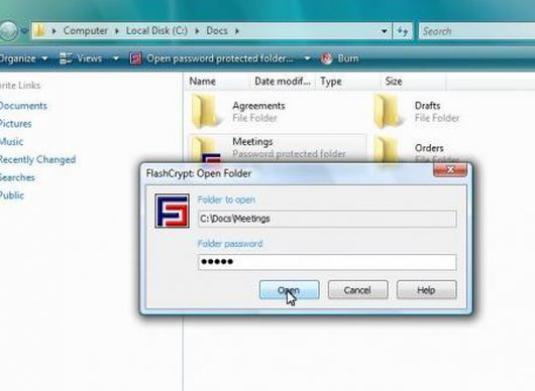Hur skyddar jag lösenordet med en fil?

När du delar personligtdator hemma eller på jobbet från tid till annan finns det ett behov av att begränsa tillgången till viss information. Samtidigt vet inte alla att det är väldigt lätt att lösenordsskydda MS Office-filer.
Microsoft Word
I Microsoft Word kan du skydda koden genom att öppna dokumentet själv och få tillgång till ändringarna. I det första fallet görs detta enligt följande:
- klicka på programmenyikonen (övre vänstra hörnet);
- vi flyttar markören till raden "Förbered";
- välj objektet "Kryptera dokument";
- ange önskat lösenord (siffror och / eller bokstäver) i det öppnade fönstret;
- klicka på "OK" -knappen;
- Ange samma lösenord igen för bekräftelse;
- klicka på "OK" -knappen.
Nu när du öppnar filen kommer ett fönster att dyka upp och ber dig ange koden.
För att förhindra att en fil ändras måste du:
- välj "granskning" rutan (överst);
- klicka på knappen "Skydda dokument"
- klicka på knappen "Ja, aktivera skydd"
- behåll lösenordet och bekräfta det i fönstret som öppnas
- klicka på "OK" -knappen.
Från och med nu öppnas dokumentet endast föröversyn. För att ändra det, klicka på knappen i den högra panelen "Inaktivera skydd" och ange lösenordet. Den öppnas automatiskt när du försöker redigera dokumentet.
Microsoft Excel
För att säkerställa säkerhet och säkerhet för data i Microsoft Excel 2007 kan du:
- att öppna dokumentet;
- för att skydda ett ark;
- boka hela boken.
Lösenordsskydd för hela dokumentet här görs på samma sätt som i MS Word, men för att begränsa åtkomst för att redigera arket måste du:
- välj "granskning" rutan (överst);
- klicka på knappen "Skydda ark"
- Ange lösenordet i det öppnade fönstret och välj skyddsinställningarna (som standard är allt förbjudet);
- klicka på "OK" -knappen;
- Bekräfta lösenordet
- klicka på "OK" -knappen.
Bokens skydd är gjort enligt följande:
- tryck på knappen "Skydda boken" (till höger om "Skydda arket");
- skriv in lösenordet i det öppnade fönstret och välj skyddsparametrarna;
- tryck på knappen "OK";
- Bekräfta lösenordet
- vi trycker på knappen "OK".
När du har gjort några steg för att lägga till lösenord i MS Word och Excel måste du spara dokumentändringar. Annars kommer dokumenten att vara oskyddade.